Οι καλύτερες εφαρμογές επεξεργασίας φωτογραφιών για το Samsung Note 8
7 Μαρτίου 2022 • Κατατέθηκε σε: Συμβουλές για διαφορετικά μοντέλα Android • Αποδεδειγμένες λύσεις
Οι selfies είναι η νέα τρέλα με τις φωτογραφίες και θα χάσεις αν δεν κερδίσεις σε αυτό το παιχνίδι. Από τη δημοτικότητα των κινητών τηλεφώνων, η μόδα της λήψης φωτογραφιών από μόνος του έχει γίνει αρκετά κοινή. Εάν δεν είστε μέρος αυτού, δεν ανήκετε πραγματικά στον κόσμο των social media. Είτε πρόκειται για Twitter είτε για Snapchat, όλα αφορούν τη σωστή λήψη που τραβήχτηκε την κατάλληλη στιγμή.
Θέλετε να αναβαθμίσετε το παιχνίδι σας με τη λήψη εκπληκτικών φωτογραφιών που κάνουν τους φίλους σας πράσινους από envy? Ας σας πούμε ένα μικρό μυστικό. Η λήψη μιας φωτογραφίας δεν είναι η πραγματική εξειδίκευση που χρειάζεστε. Αφορά περισσότερο την εφαρμογή που χρησιμοποιείτε για την επεξεργασία αυτής της λήψης! Εδώ λοιπόν έχετε το μυστικό για τον σημερινό κοινωνικό κόσμο, οι εικόνες που αξίζουν 1000 λέξεις βασικά εξαρτώνται από την επεξεργασία εφαρμογών.
Αυτές οι εφαρμογές είναι που μετατρέπουν την περιστασιακή πρωινή σας selfie σε ένα εκατομμύριο likes μέσα σε μια ώρα! Θέλετε να μάθετε ποιοι είναι οι καλύτεροι διαθέσιμοι επεξεργαστές φωτογραφιών Android? Εδώ είναι μια λίστα για να διαλέξετε.
Μέρος 1. 10 καλύτερες εφαρμογές επεξεργασίας φωτογραφιών για το Note 8
1. Snapseed
Θεωρούμενη ως μια από τις πιο αγαπημένες εφαρμογές επεξεργασίας φωτογραφιών από τους χρήστες, το Snapseed είναι πολύ απλό στη χρήση και σας επιτρέπει να παίξετε με τις πολλές επιλογές του ρετούς. Τα αποτελέσματά του θα σας αφήσουν δέος, είναι τόσο καλά!
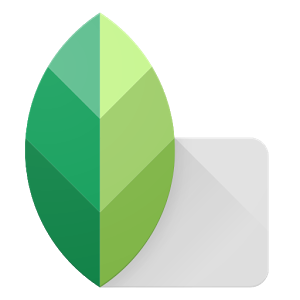
2. Πάρτε
Το καλύτερο πράγμα για το Cymera? Μπορείτε να τραβήξετε τις πιο σταθερές φωτογραφίες και να τις ρετουσάρετε όπως σας αρέσει! Οι διαφημίσεις δεν θα ενοχλήσουν ούτε θα εμποδίσουν την επεξεργασία σας σε κανένα σημείο!
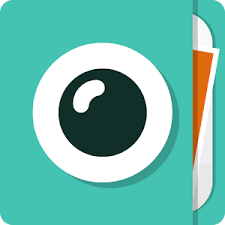
3. PicsArt Photo Studio
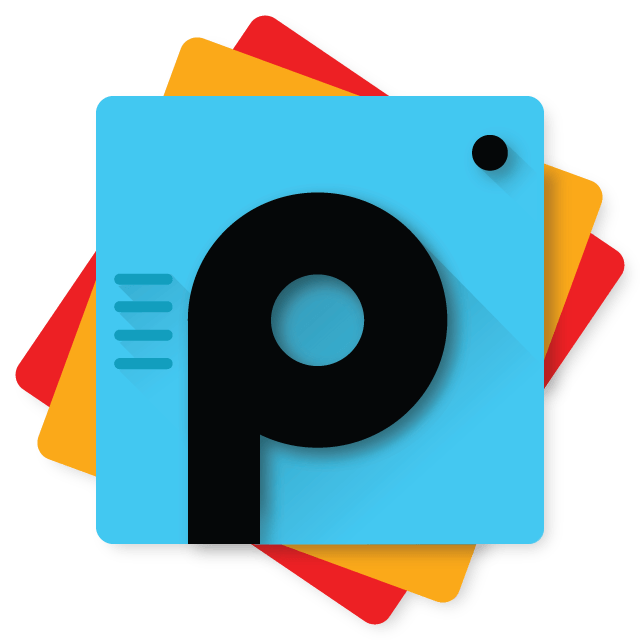
Θέλετε να κάνετε κάτι άλλο εκτός από την επεξεργασία της φωτεινότητας ή την προσθήκη φίλτρων στις φωτογραφίες σας? Λοιπόν, το PicsArts σάς επιτρέπει να δημιουργείτε κολάζ, να προσθέτετε καρέ, να δημιουργείτε mashup και να κάνετε επικαλύψεις σχημάτων. Είναι η μοναδική λύση για τις ανάγκες επεξεργασίας φωτογραφιών σας!
4. Εφαρμογές Adobe Photo Editor
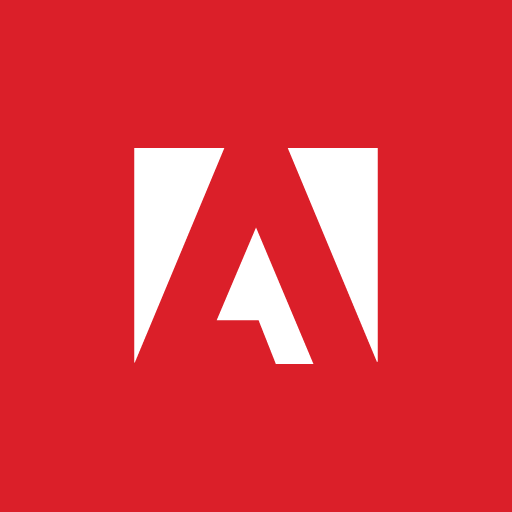
Ποιος δεν ξέρει για τους adobe editors? Οι επεξεργαστές φωτογραφιών τους είναι σίγουρα μερικοί από τους καλύτερους επεξεργαστές φωτογραφιών Android που θα βρείτε. Υπάρχουν διάφορες εφαρμογές από τις οποίες μπορείτε να επιλέξετε ανάλογα με το είδος της επεξεργασίας που θέλετε να κάνετε. Αυτά περιλαμβάνουν το Adobe Photoshop Mix, το Adobe Lightroom και το Adobe Photoshop Express.
5. Cupslice Photo Editor

Ακούγεται χαριτωμένο? Είναι ακόμα καλύτερο! Υπάρχουν δεκάδες φίλτρα για να διαλέξετε σε αυτό το πρόγραμμα επεξεργασίας φωτογραφιών και πολλά αυτοκόλλητα επίσης. Μπορείτε να προσαρμόσετε την εικόνα σας με όποιον τρόπο θέλετε. Το καλύτερο μέρος είναι ότι το Cupslise είναι μια εντελώς δωρεάν εφαρμογή.
6. Ανοίξτε την Κάμερα
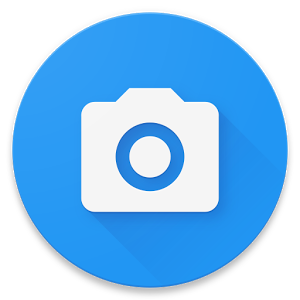
Αυτή η εφαρμογή κάμερας όχι μόνο σας επιτρέπει να τραβάτε εκπληκτικές φωτογραφίες αλλά και να κάνετε όμορφα βίντεο 4k. Μπορείτε να κάνετε πολλά πράγματα με αυτήν την εφαρμογή και να δοκιμάσετε την ποικιλία των δυνατοτήτων επεξεργασίας που προσφέρει.
7. Fotor Photo Editor

Θα διαπιστώσετε ότι σχεδόν όλοι με τους οποίους μιλάτε θα σας προτείνουν το Fotor, πράγματι υπήρχε τόσο καιρό. Υπάρχουν τόσες πολλές επιλογές επεξεργασίας φωτογραφιών που δεν θα ξέρετε ποια να διαλέξετε! Μπορείτε να φωτίσετε, να περικόψετε, να περιστρέψετε, να αυξήσετε ή να μειώσετε την έκθεση, την αντίθεση, τη σκιά κορεσμού, τις επισημάνσεις και πολλά άλλα.
8. Pixlr
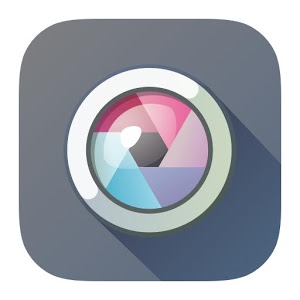
Κοινώς γνωστό ως Pixlr Express, αυτό το πρόγραμμα επεξεργασίας φωτογραφιών για android θα σας κερδίσει με τα ισχυρά χαρακτηριστικά και τα εξαιρετικά φίλτρα του. Είναι φοβερό για άτομα όλων των ηλικιακών ομάδων.
9. Πτηνοτροφείο
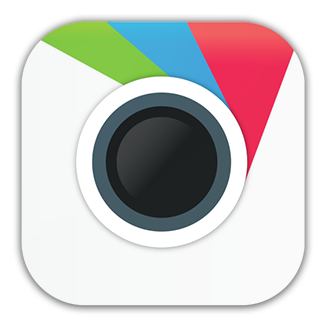
Ένα από τα παλαιότερα προγράμματα επεξεργασίας φωτογραφιών που υπάρχουν, το Aviary είναι κάτι στο οποίο βασίζονται οι χρήστες λόγω της ευκολίας χρήσης και της αξιοπιστίας του. Αισθάνεστε πολύ κουρασμένοι για να μπείτε σε περίπλοκες επιλογές φιλτραρίσματος στο πρόγραμμα επεξεργασίας φωτογραφιών σας? Το Aviary θα σας γλιτώσει από την ταλαιπωρία!
10. AirBrush
Μία από τις καλύτερες εφαρμογές που θα βρείτε για selfies, το AirBrush σάς επιτρέπει να κάνετε αλλαγές όσο πιο εύκολα μπορείτε. Μπορείτε να διορθώσετε ατέλειες, τόνους δέρματος, κόκκινα μάτια, να προσθέσετε αποτέλεσμα λεύκανσης δοντιών και επίσης να χρησιμοποιήσετε πολλά φίλτρα. Έχει επιτύχει βαθμολογία 4,8 στο Google Store. Τόσο η δωρεάν όσο και η επαγγελματική έκδοση είναι διαθέσιμες για χρήση.
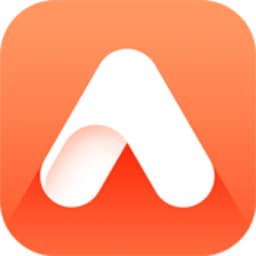
Μέρος 2. Το καλύτερο εργαλείο μεταφοράς φωτογραφιών για τη Σημείωση 8
Τώρα που έχετε το καλύτερο πρόγραμμα επεξεργασίας φωτογραφιών Android, πώς σκοπεύετε να μεταφέρετε τις φωτογραφίες σας από το παλιό σας τηλέφωνο στο νέο Note 8 που μόλις αγοράσατε? Αυτή είναι η εφαρμογή που θα σας βοηθήσει να λύσετε όλες τις ανησυχίες σας σχετικά με τη μεταφορά.
Το Dr.Fone της Wondershare είναι ο τέλειος διαχειριστής εργασιών που χρειάζεστε για τις συσκευές σας Android. Μπορείτε να μεταφέρετε αρχεία από παλιά τηλέφωνα σε νέα, να τα αποθηκεύσετε στον υπολογιστή σας και να τα εξαγάγετε όποτε θέλετε. Το ακόμα καλύτερο είναι ότι μπορείτε ακόμη και να μεταφέρετε τις φωτογραφίες σας και άλλα αρχεία από iPhone σε τηλέφωνα Android. Αλλά δεν είναι μόνο αυτό. Το Dr.Fone τακτοποιεί επίσης όλα τα αρχεία σας έτσι ώστε το τηλέφωνό σας να έχει ρυθμιστεί σωστά.
2.1: Πώς να μεταφέρετε τα πάντα από το παλιό Android στο Note 8

Dr.Fone - Μεταφορά τηλεφώνου
Καλύτερη μεταφορά φωτογραφιών για το Samsung Note 8 (από το παλιό Android στο Note 8)
- Μεταφέρετε εύκολα κάθε τύπο δεδομένων από το παλιό Android στη σειρά Samsung Note, συμπεριλαμβανομένων εφαρμογών, μουσικής, βίντεο, φωτογραφιών, επαφών, μηνυμάτων, δεδομένων εφαρμογών, αρχείων καταγραφής κλήσεων κ.λπ.
- Λειτουργεί απευθείας και μεταφέρει δεδομένα μεταξύ δύο συσκευών πολλαπλών λειτουργικών συστημάτων σε πραγματικό χρόνο.
- Λειτουργεί τέλεια με Apple, HTC, LG, Sony, Google, HUAWEI, Motorola, ZTE, Nokia και άλλα smartphone και tablet.
- Συνεργάζεται με μεγάλους παρόχους όπως η AT&T, η Verizon, η Sprint και η T-Mobile.
- Υποστηρίζει πλήρως iOS 11 και Android 8.0
- Υποστηρίζει πλήρως Windows 10 και Mac 10.13
Εδώ είναι ένας απλός τρόπος για να κάνετε τις μεταφορές:
- Απλώς εκκινήστε το Dr.Fone στο νέο σας Note 8. Συνδέστε τόσο το παλιό όσο και το νέο τηλέφωνο στον υπολογιστή και κάντε κλικ στο Switch στη διεπαφή της εφαρμογής.
- Επιλέξτε τις συσκευές πηγής και προορισμού.
- Εφόσον το παλιό τηλέφωνο θα προσπαθήσει να μεταφέρει τα πάντα, σημειώστε τα πράγματα που θέλετε να μεταφερθούν. Κάντε κλικ στο Start Transfer και η διαδικασία ξεκινά. Όταν τελειώσει, κάντε κλικ στο OK και είστε έτοιμοι!


2.2: Πώς να μεταφέρετε τα πάντα από το iPhone στο Note 8
Εάν είχατε ένα iPhone από όπου θέλετε να μεταφέρετε τα δεδομένα σας στο νέο σας Note 8, δείτε πώς μπορείτε να το κάνετε με το Dr.Fone.
- Μόλις εγκατασταθεί το Dr.Fone, το μόνο που χρειάζεται να κάνετε είναι να συνδέσετε το Note 8 και το iPhone στον υπολογιστή σας
- Στη συνέχεια, κάντε κλικ στο Switch και η διαδικασία θα ξεκινήσει.
- Θα εμφανιστεί ένα αναδυόμενο παράθυρο και θα πρέπει να υποδείξετε ότι θέλετε τα αρχεία να μεταφερθούν στο Note 8 σας. Στη συνέχεια, κάντε κλικ στο επόμενο για να συνεχίσετε
- Επιλέξτε τα αρχεία που θέλετε να στείλετε στο νέο τηλέφωνο και κάντε κλικ στο Έναρξη μεταφοράς. Τελείωσες!
2.3: Πώς να μεταφέρετε τα πάντα μεταξύ Σημείωση 8 και Υπολογιστή

Dr.Fone - Διαχείριση τηλεφώνου (Android)
Λύση μίας στάσης για τη μεταφορά φωτογραφιών για το Samsung Note 8
- Μεταφέρετε τη μουσική, τις φωτογραφίες, τα βίντεο, τις επαφές, τα SMS, τις εφαρμογές κ.λπ. στον υπολογιστή σας και επαναφέρετέ τα εύκολα.
- Διαχείριση, εξαγωγή/εισαγωγή της μουσικής, των φωτογραφιών, των βίντεο, των επαφών, των SMS, των εφαρμογών κ.λπ.
- Επιλεκτικά μεταφέρετε τα πάντα μεταξύ δύο κινητών.
- Επισημασμένα χαρακτηριστικά όπως root με 1 κλικ, δημιουργία gif, δημιουργία ήχων κλήσης.
- Πλήρως συμβατό με 7000+ συσκευές Android (Android 2.2 - Android 8.0) από Samsung, LG, HTC, Huawei, Motorola, Sony κ.λπ.
Δείτε πώς μπορείτε να κάνετε μεταφορά στον υπολογιστή σας.
- Συνδέστε το τηλέφωνό σας στον υπολογιστή. Στη συνέχεια, κάντε κλικ στο Transfer στη διεπαφή Dr.Fone.
- Επιλέξτε τα δεδομένα από τα οποία θέλετε να δημιουργήσετε αρχεία και μεταφέρετέ τα στη Σημείωση 8. Βεβαιωθείτε ότι το Android σας είναι root .
- Απλώς κάντε κλικ στο εικονίδιο Εξαγωγή και επιλέξτε Εξαγωγή σε υπολογιστή. Η δουλειά θα γίνει!


Έτσι είναι εύκολο να μεταφέρετε τις φωτογραφίες σας με τη βοήθεια του Dr.Fone. Τώρα μπορείτε να απολαύσετε τη χρήση του προγράμματος επεξεργασίας φωτογραφιών για Android σε παλιές αλλά και νέες φωτογραφίες!
Μεταφορά Android
- Μεταφορά από Android
- Μεταφορά από Android σε υπολογιστή
- Μεταφέρετε εικόνες από τη Huawei σε υπολογιστή
- Μεταφέρετε εικόνες από την LG στον υπολογιστή
- Μεταφέρετε φωτογραφίες από το Android στον υπολογιστή
- Μεταφέρετε τις επαφές του Outlook από το Android στον υπολογιστή
- Μεταφορά από Android σε Mac
- Μεταφέρετε φωτογραφίες από Android σε Mac
- Μεταφέρετε δεδομένα από τη Huawei σε Mac
- Μεταφέρετε δεδομένα από τη Sony σε Mac
- Μεταφέρετε δεδομένα από τη Motorola σε Mac
- Συγχρονισμός Android με Mac OS X
- Εφαρμογές για Android Μεταφορά σε Mac
- Μεταφορά δεδομένων σε Android
- Εισαγωγή επαφών CSV στο Android
- Μεταφέρετε εικόνες από τον υπολογιστή στο Android
- Μεταφέρετε το VCF στο Android
- Μεταφέρετε μουσική από Mac σε Android
- Μεταφορά μουσικής στο Android
- Μεταφορά δεδομένων από Android σε Android
- Μεταφορά αρχείων από υπολογιστή σε Android
- Μεταφέρετε αρχεία από Mac σε Android
- Εφαρμογή μεταφοράς αρχείων Android
- Εναλλακτικό για μεταφορά αρχείων Android
- Εφαρμογές μεταφοράς δεδομένων Android σε Android
- Η μεταφορά αρχείων Android δεν λειτουργεί
- Το Android File Transfer Mac δεν λειτουργεί
- Κορυφαίες εναλλακτικές λύσεις για τη μεταφορά αρχείων Android για Mac
- Android Manager
- Σπάνια γνωστές συμβουλές Android






Τζέιμς Ντέιβις
επιμελητής του προσωπικού